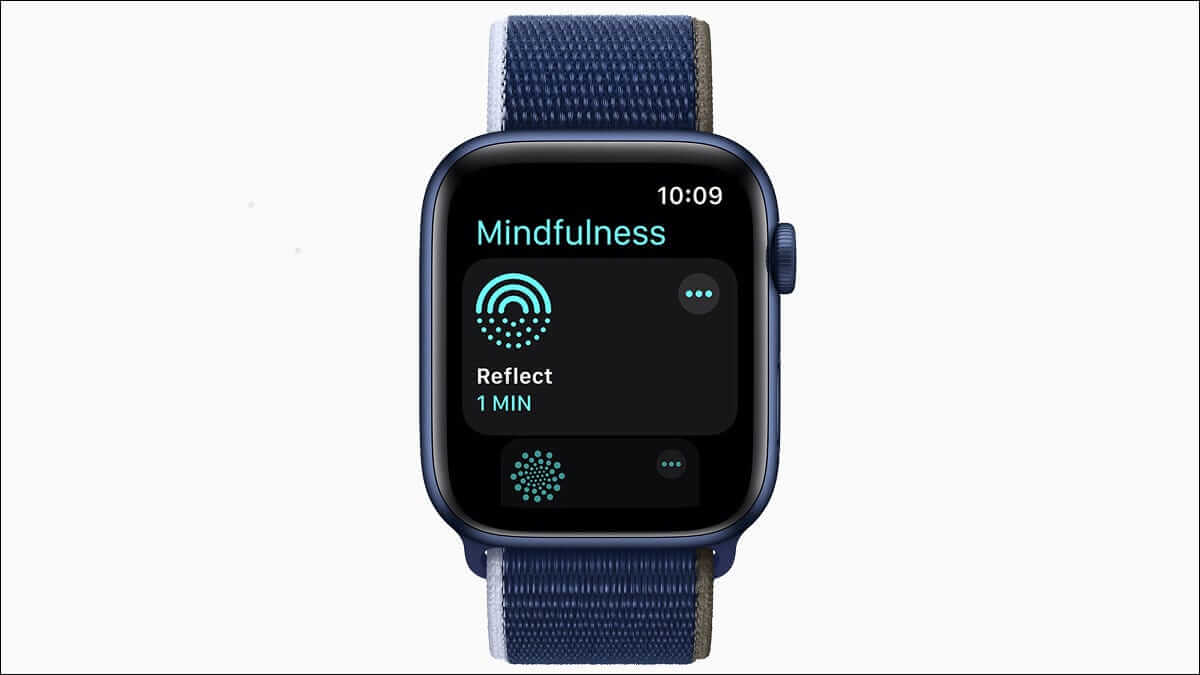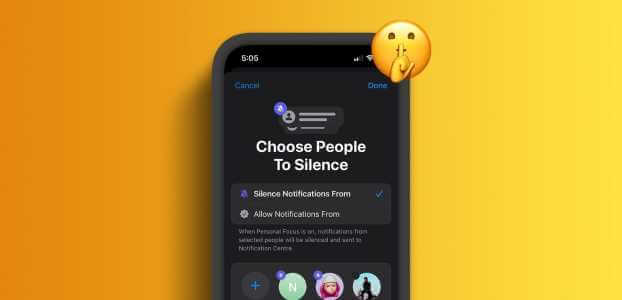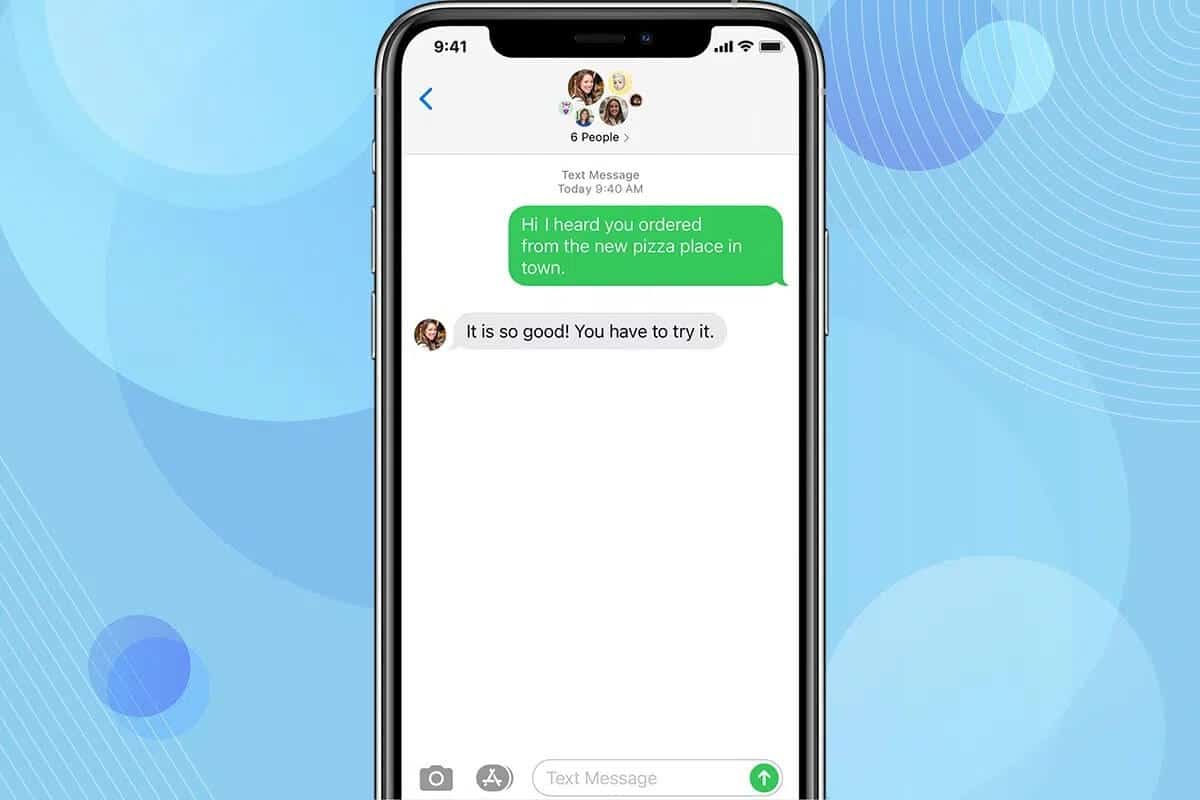يعد انعكاس الشاشة طريقة فعالة للتحقق من محتوى iPhone الخاص بك على شاشة كبيرة. تسميها Apple AirPlay ، والتي تتيح لك إلقاء نظرة على الصور ومقاطع الفيديو والمستندات على شاشة خارجية. لكن المشكلة تنشأ عندما يتوقف عكس الشاشة عن العمل على جهاز iPhone الخاص بك. لم يتبق لك سوى التحقق من جهاز iPhone والجهاز المتلقي بحثًا عن مشاكل الشبكة.

عندما يتوقف عرض الشاشة عن العمل على iPhone ، ستحتاج إلى نقل ملفات الوسائط والمستندات إلى محرك أقراص USB أو محرك أقراص ذي حالة صلبة محمول وتوصيله بجهاز تلفزيون. إنها تستغرق وقتًا طويلاً وليست مريحة مثل انعكاس الشاشة لاسلكيًا. يمكنك استخدام الحيل أدناه لإصلاح المشكلة في أي وقت من الأوقات.
1. إعادة تشغيل IPHONE
يمكنك إعادة تشغيل جهاز iPhone الخاص بك واستكشاف مثل هذه الأخطاء الشائعة. إليك كيفية إعادة تشغيل جهاز iPhone الخاص بك.
الخطوة 1: اضغط مع الاستمرار على زري الصوت والطاقة في آنٍ واحد حتى يظهر شريط تمرير إيقاف التشغيل. اسحب وانزلق وأوقف تشغيل جهاز iPhone الخاص بك.
الخطوة 2: استمر في الضغط على زر الطاقة بعد 30 ثانية حتى ترى شعار Apple.

2. تحقق من توافق الجهاز
تحتاج إلى التحقق من توافق الجهاز قبل بدء النسخ المتطابق للشاشة على جهاز iPhone الخاص بك. إذا كانت الشاشة الخارجية لا تدعم AirPlay ، فلن تظهر على جهاز iPhone الخاص بك. تحتوي معظم أجهزة التلفزيون الحديثة والشاشات الذكية على دعم AirPlay مدمج. ستحتاج إلى البحث عن رمز AirPlay على جهاز التلفزيون أو وصف المنتج الخاص بطراز التلفزيون على الويب.
تدعم معظم أجهزة التلفزيون من Samsung و LG و Hisense البث AirPlay. كما تدعم أحدث مجموعة شاشات M-series من سامسونج اتصال AirPlay.
3. استخدم نفس شبكة WI-FI
يجب توصيل جهاز iPhone والشاشة الخارجية بنفس شبكة Wi-Fi. إذا كان أحد الأجهزة متصلاً بشبكة Wi-Fi مختلفة ، فلن يعمل انعكاس الشاشة على iPhone.
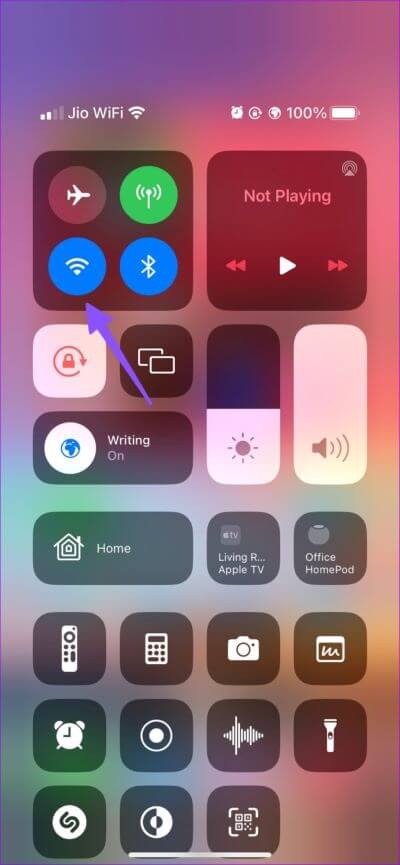
4. استخدم اتصال WI-FI بتردد 5 جيجا هرتز
إذا كان التلفزيون أو جهاز العرض يدعم نطاق تردد Wi-Fi 5 جيجاهرتز ، فاختره للحصول على اتصال موثوق وقوي. بالطبع ، هذا يعتمد على ما إذا كان منزلك هو جهاز توجيه Wi-Fi مزدوج النطاق. قد تواجه بعض الثغرات أثناء انعكاس الشاشة على تردد Wi-Fi أبطأ 2.4 جيجا هرتز.
5. تعطيل VPN
يعمل اتصال VPN النشط على تعديل عنوان IP على هاتفك والتلفزيون. إذا كان أحد أجهزتك متصلًا بشبكة VPN ، فقم بتعطيله. افتح تطبيق VPN المفضل لديك على جهاز iPhone والتلفزيون الذكي وأغلق اتصال VPN. الآن ، اتبع الخطوات أدناه لتنشيط انعكاس الشاشة على جهاز iPhone الخاص بك.
الخطوة 1: اسحب لأسفل من الزاوية اليمنى العليا للوصول إلى مركز التحكم.
الخطوة 2: اضغط لفترة طويلة على انعكاس الشاشة وحدد التلفزيون الذكي الخاص بك من القائمة التالية.
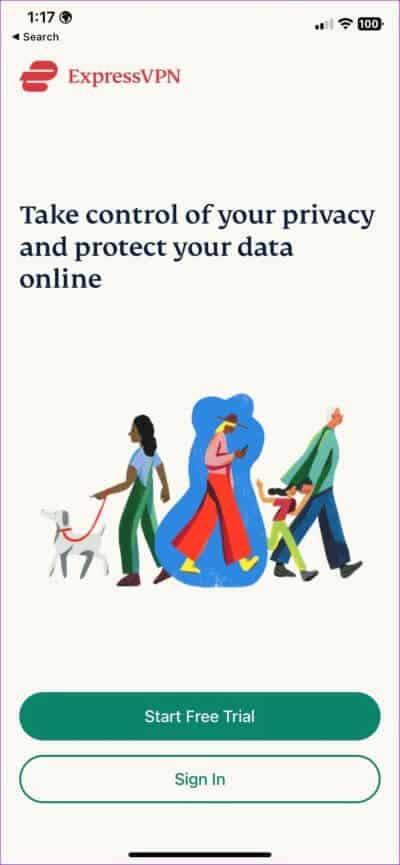
6. إعادة ضبط إعدادات الشبكة
قد تؤدي مواطن الخلل في إعدادات الشبكة إلى حدوث مشكلات في انعكاس الشاشة على جهاز iPhone الخاص بك. تحتاج إلى إعادة تعيين إعدادات الشبكة والمحاولة مرة أخرى.
الخطوة 1: قم بتشغيل الإعدادات على iPhone.
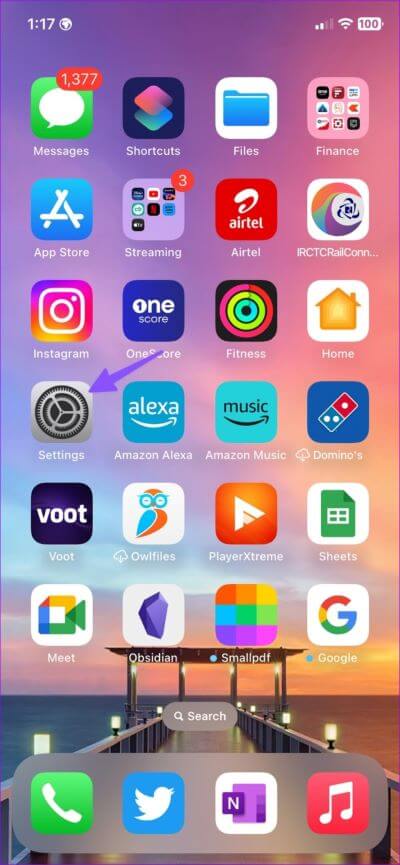
الخطوة 2: قم بالتمرير إلى عام.
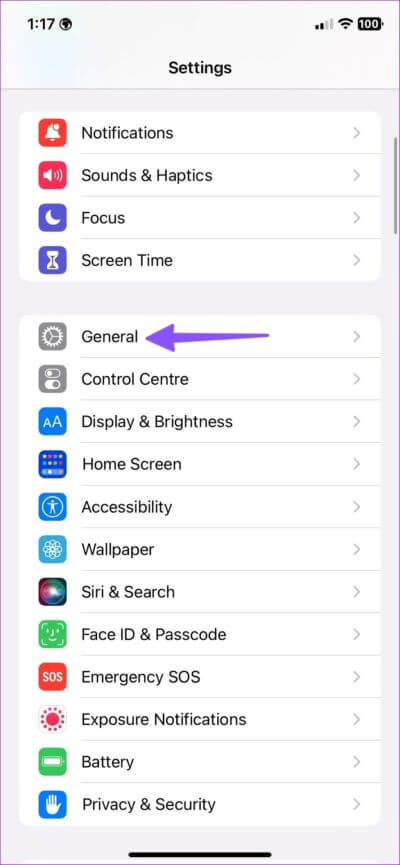
الخطوة 3: انقر على “نقل أو إعادة تعيين iPhone”.
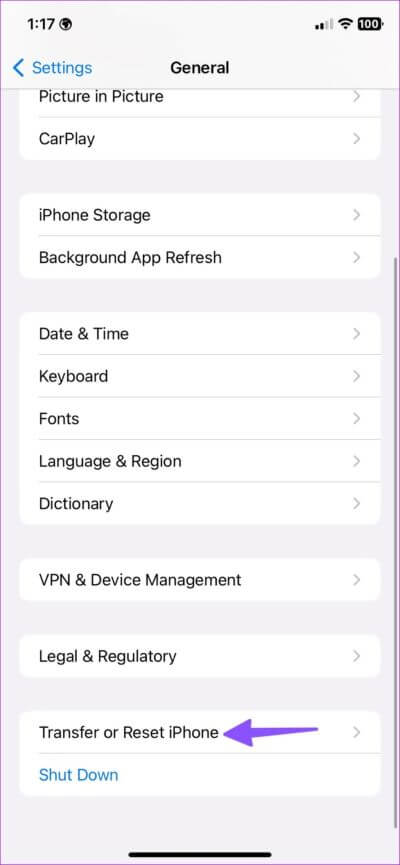
الخطوة 4: حدد إعادة تعيين وانقر فوق إعادة تعيين إعدادات الشبكة.
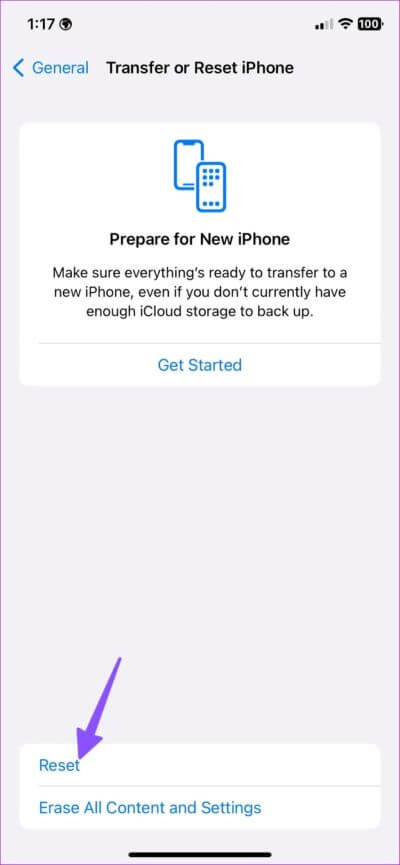
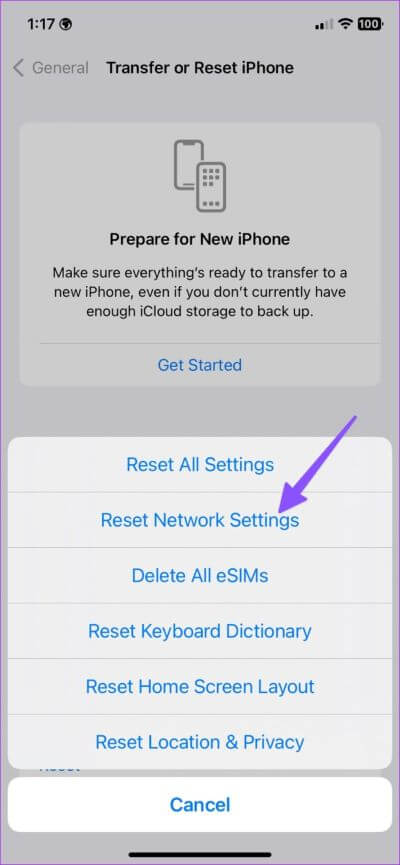
سيحذف iOS جميع شبكات Wi-Fi المحفوظة وملفات تعريف VPN واتصالات Bluetooth من جهاز iPhone الخاص بك. هذا يعني أنك ستحتاج إلى إضافة تلك التفاصيل مرة أخرى وعكس المحتوى.
7. تمكين انعكاس الشاشة على تلفزيونك الذكي
إذا قمت بتعطيل وظيفة AirPlay على التلفزيون الذكي الخاص بك ، فلن تعمل ميزة عكس الشاشة على جهاز iPhone الخاص بك. تحتاج إلى تمكين AirPlay باستخدام الخطوات أدناه. لنأخذ تلفزيون Samsung كمثال.
الخطوة 1: توجه إلى شاشة تلفزيون Samsung الرئيسية الخاصة بك وانزلق يسارًا إلى الإعدادات.
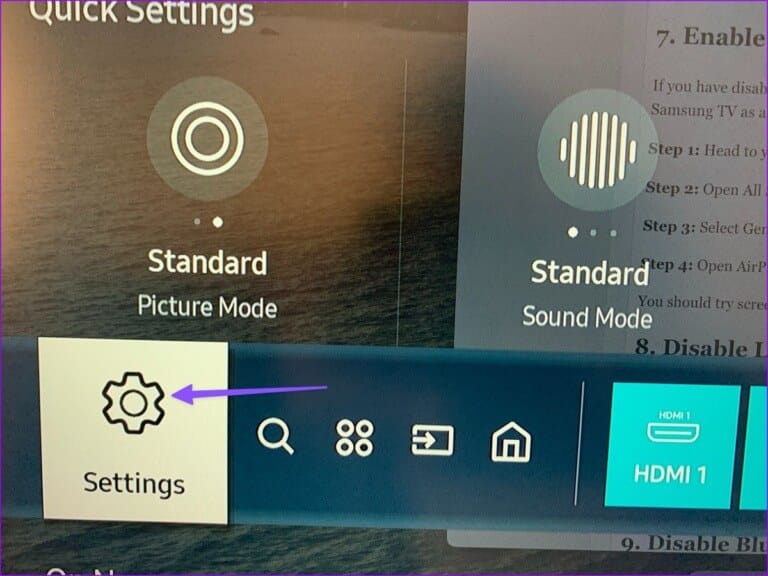
الخطوة 2: افتح كل الإعدادات.
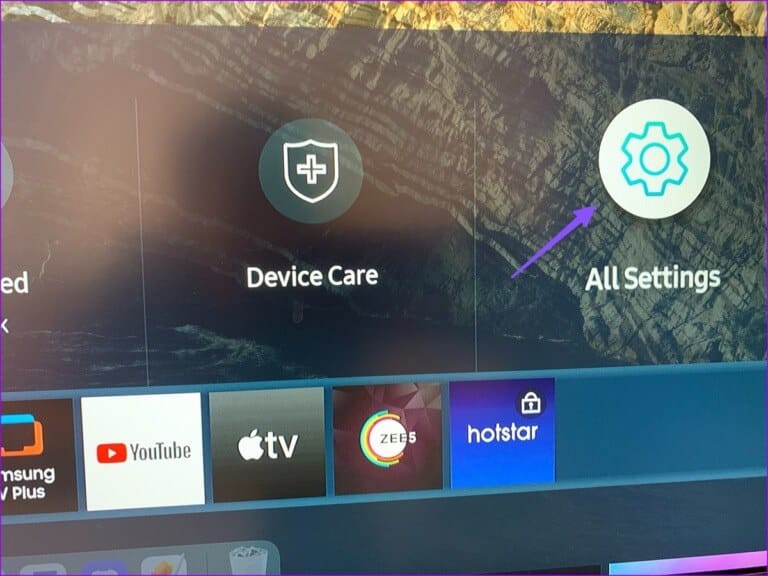
الخطوة 3: حدد عام من الشريط الجانبي الأيسر وافتح إعدادات Apple AirPlay.
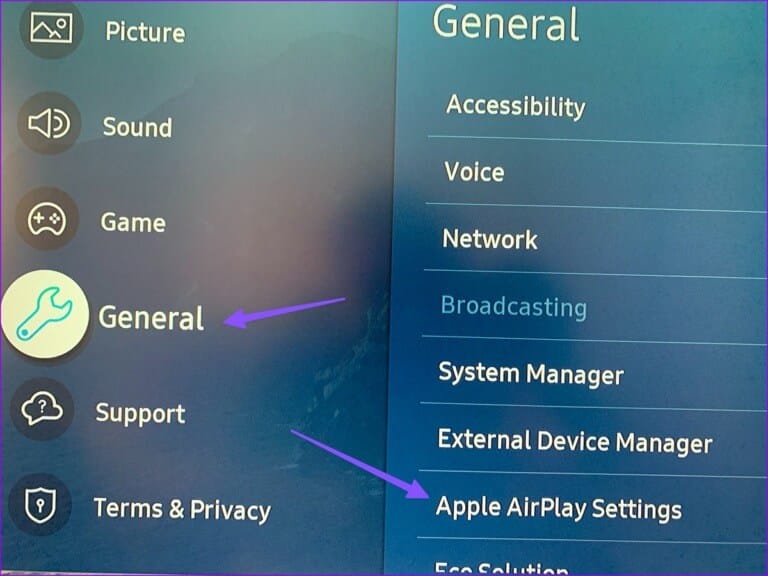
الخطوة 4: افتح AirPlay وقم بتمكينه.
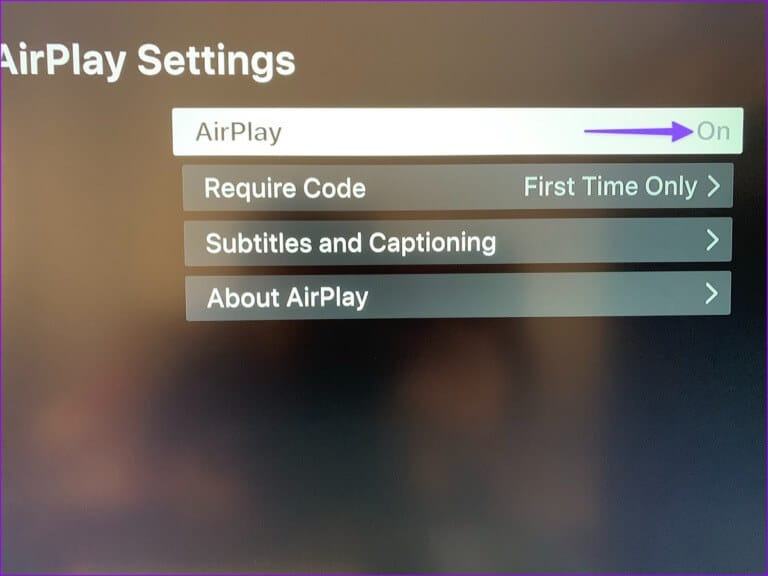
ستحتاج إلى تجربة انعكاس الشاشة مرة أخرى ومعرفة ما إذا كان يعمل كما هو متوقع أم لا.
8. تعطيل وضع الطاقة المنخفضة
قد يقوم iOS بتعليق انعكاس الشاشة في وضع الطاقة المنخفضة النشط. يجب عليك تعطيل وضع الطاقة المنخفضة باستخدام الخطوات أدناه.
الخطوة 1: قم بتشغيل الإعدادات على جهاز iPhone الخاص بك.
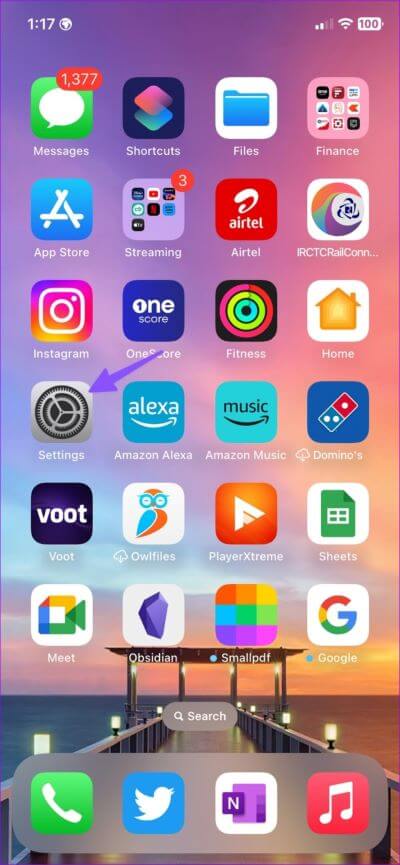
الخطوة 2: قم بالتمرير لأسفل وانقر فوق البطارية.
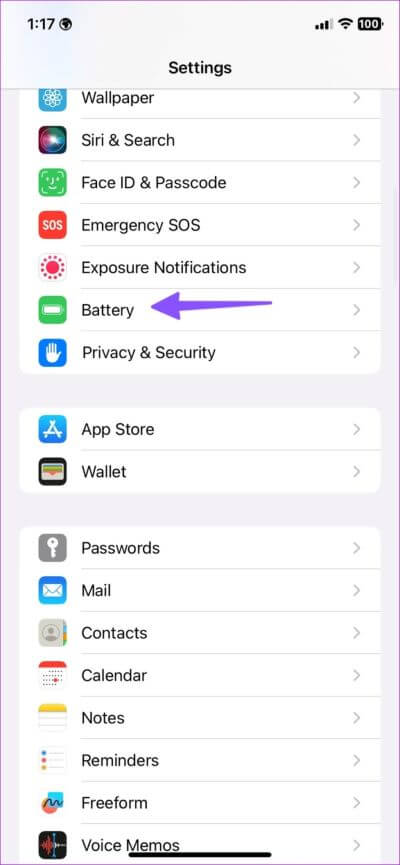
الخطوة 3: قم بإيقاف تشغيل التبديل بجوار “وضع الطاقة المنخفضة”.
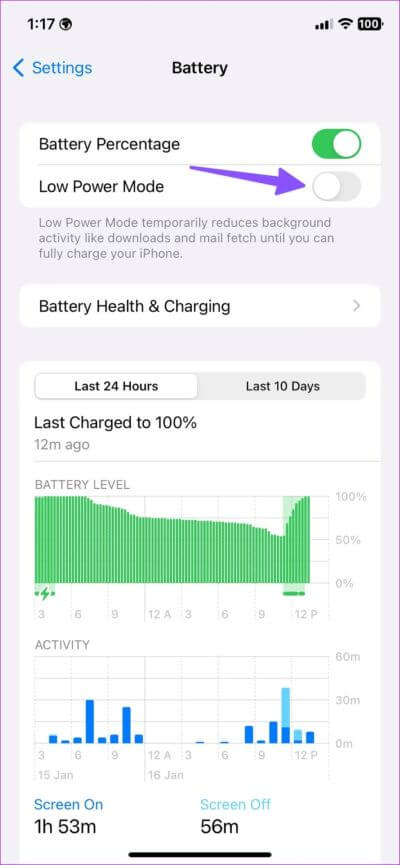
9. تعطيل البلوتوث
يعمل انعكاس الشاشة بشكل لا تشوبه شائبة على اتصال Wi-Fi. يجب عليك تعطيل البلوتوث على جهاز iPhone الخاص بك حتى لا يتداخل مع انعكاس الشاشة.
الخطوة 1: اسحب لأسفل من الزاوية العلوية اليمنى للوصول إلى مركز التحكم على iPhone X والنماذج أعلاه.
الخطوة 2: اضغط على زر Bluetooth لتعطيله.
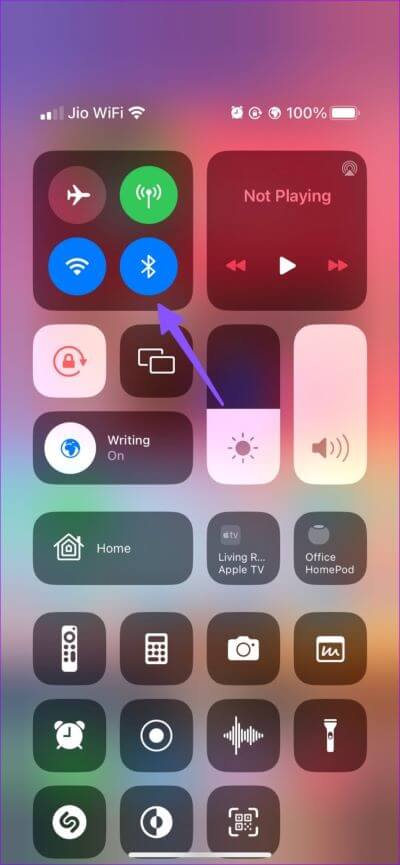
10. تحديث البرنامج إلى أحدث إصدار
قد يؤدي إصدار برنامج قديم على جهاز iPhone والتلفزيون الذكي إلى منع انعكاس الشاشة. يجب عليك تثبيت آخر تحديث للبرنامج على جهاز iPhone والتلفزيون الذكي.
الخطوة 1: انتقل إلى عام على جهاز iPhone الخاص بك (تحقق من الخطوات أعلاه).
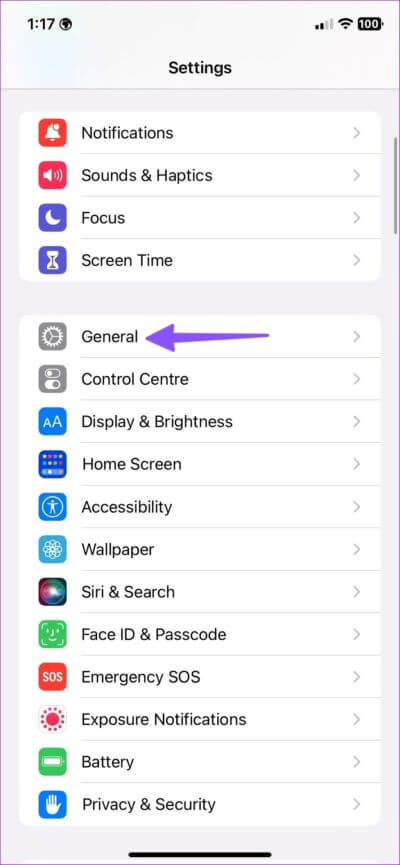
الخطوة 2: حدد “تحديث البرنامج”.
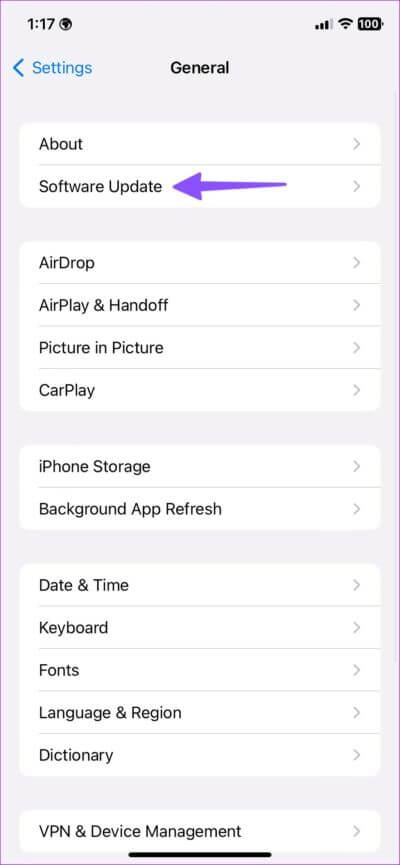
الخطوة 3: قم بتنزيل وتثبيت آخر تحديث من القائمة التالية.
تحقق من محتوى iPhone الخاص بك على شاشة كبيرة
لست بحاجة إلى التعامل مع إعداد سلكي ، بفضل انعكاس الشاشة على جهاز iPhone الخاص بك. يمكنك بسهولة نسخ الملفات والوسائط من جهاز iPhone الخاص بك إلى شاشة متصلة. ما الحيلة التي عملت معك؟ شارك النتائج الخاصة بك في التعليقات أدناه.